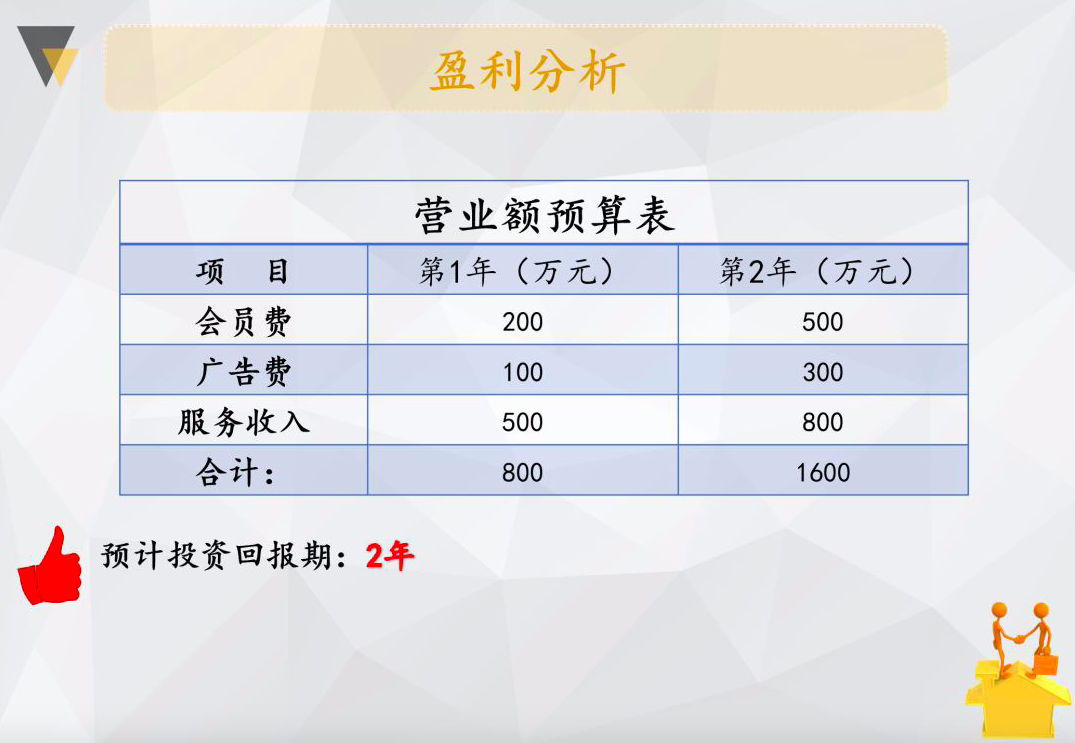- ppt背景图片简约清新:两张彩色动感时尚PPT背景图片免费下载
- ppt怎么自动循环播放幻灯片:ppt中的幻灯片怎样连续自动播放【91句精选】
- PPT背景图:卡通白板写字板PowerPoint背景图片
- ppt图表去掉坐标轴:书本——一组横向排列的图书+打开的图书PPT图形模板
有位读者发给我一张海报,问我这里的灯光是怎么做的,感觉很好看,想学:
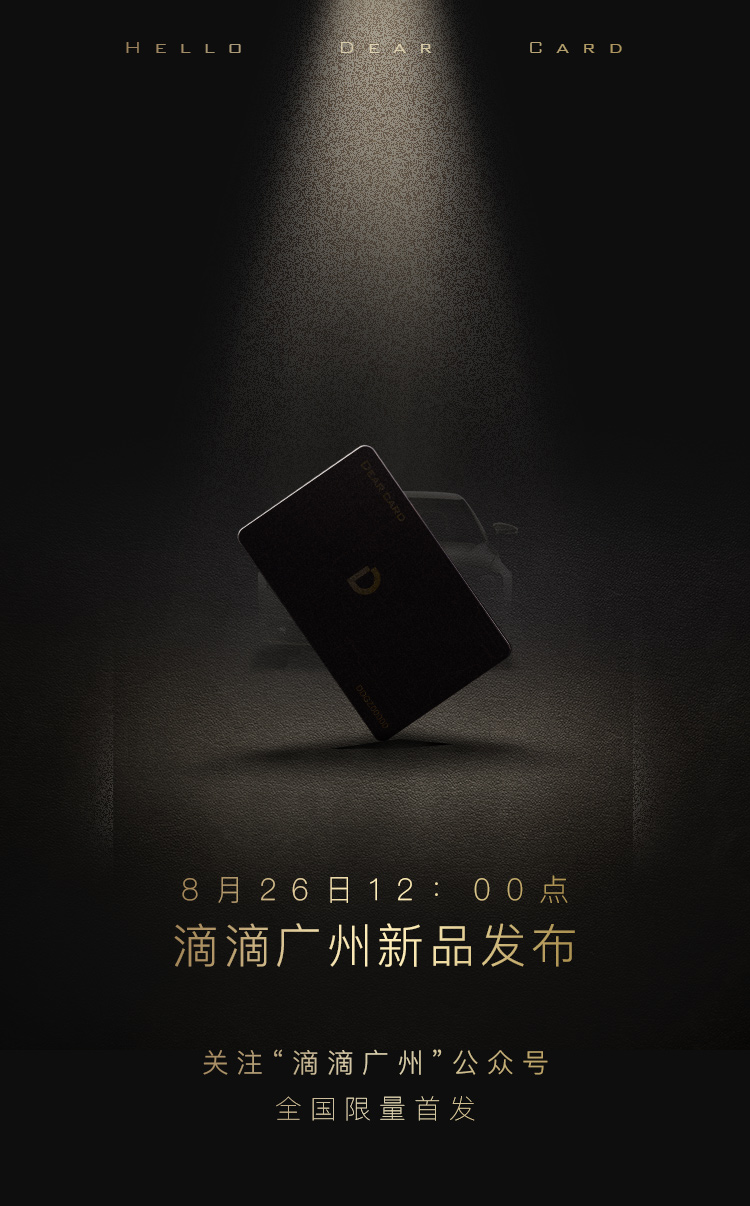
虽然这是用 PS 完成的一张海报,但在 PPT 里,其实可以一键生成。
而我们所用到的功能呢,就是『艺术效果』:
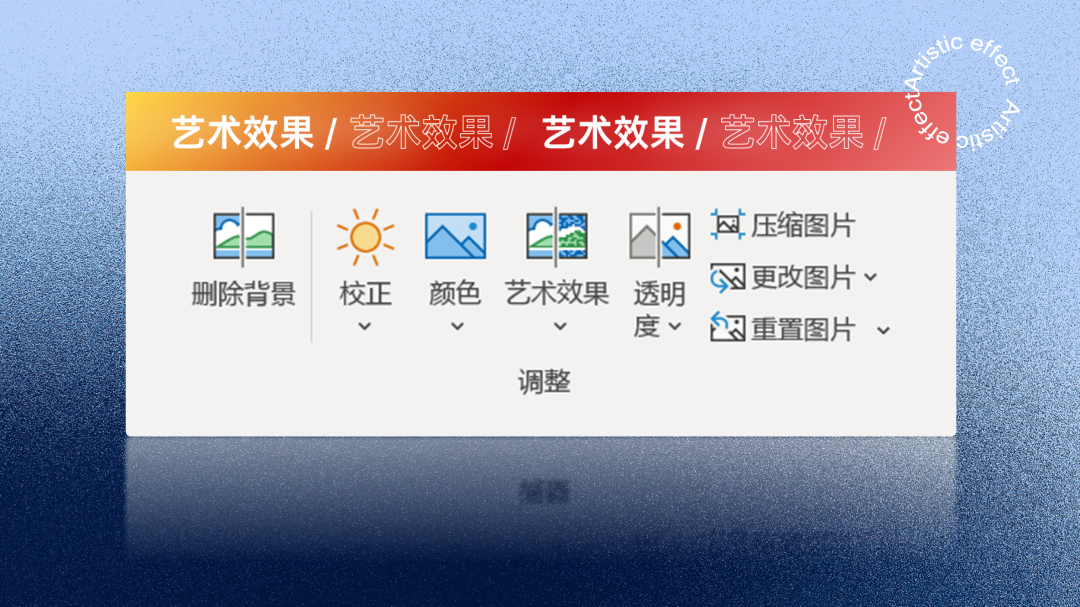
提到 PPT 中的『艺术效果』功能,相信很多人会有一种既熟悉,又陌生的感觉。为啥呢?
之所以熟悉,就在于这个功能,从2003版本的软件中,就一直存在:
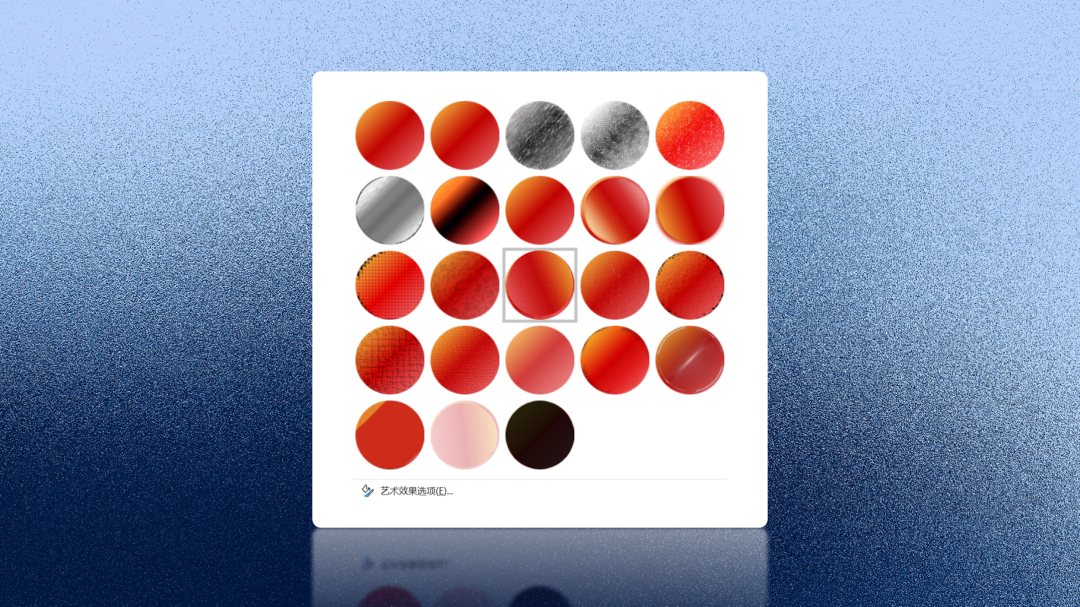
而之所以陌生,就在于可能我们压根都不会用它,对吗?
甚至我听很多读者跟我吐槽,说这就是个鸡肋功能。但我想说的是,千万别这样想,因为你对这个功能并不了解。
因此,这篇文章,咱们就从中挑选3个艺术效果,来聊聊它们的用法。
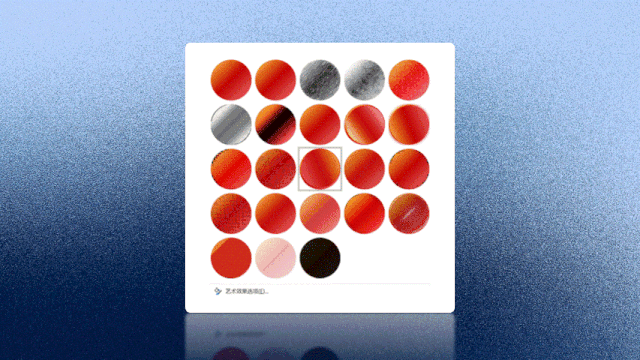
相信玩摄影的读者,对这个词儿肯定不陌生,通过为照片添加杂质,可以让画面更有质感:
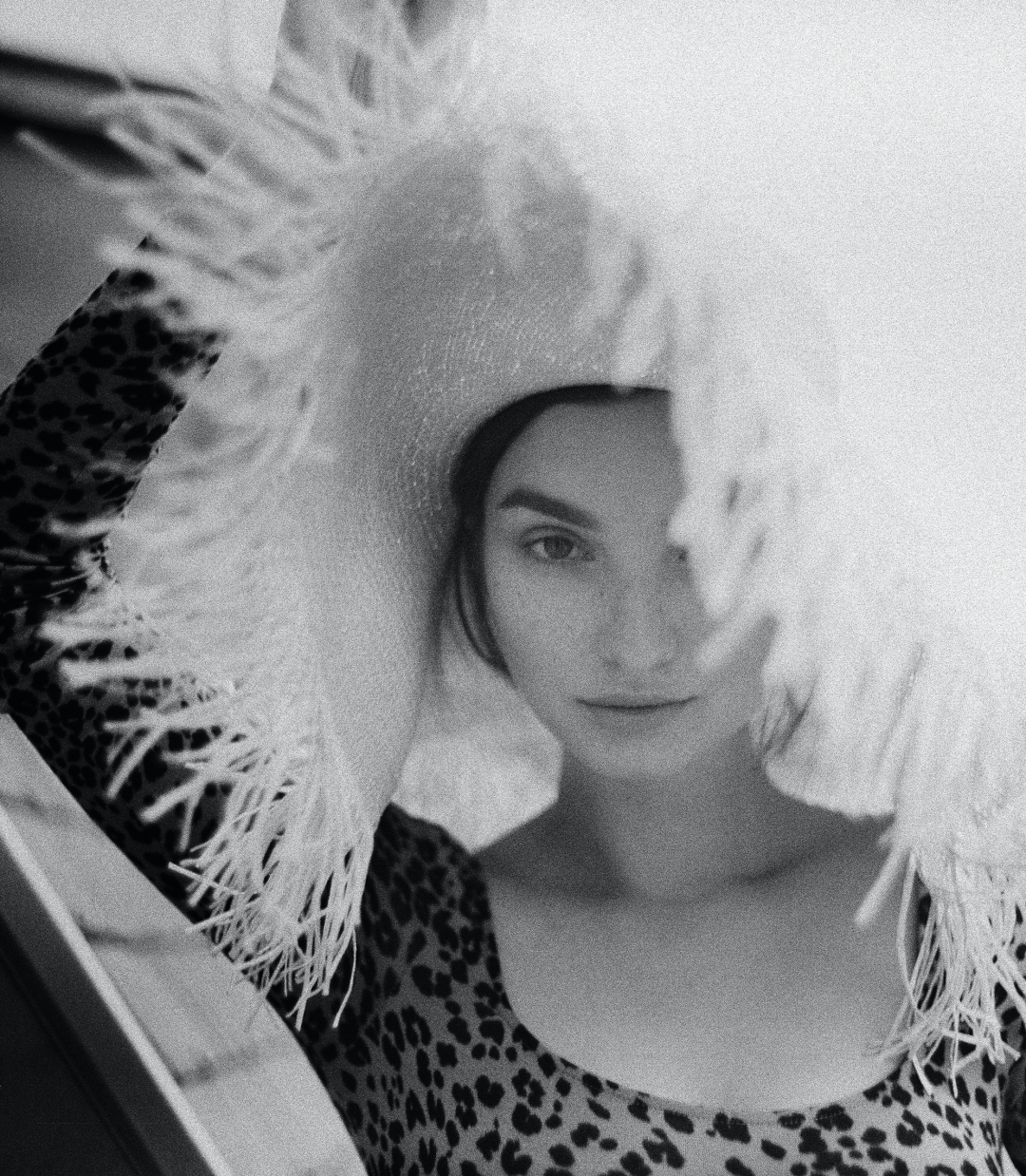
但这个方法,在平面设计中,依旧通用,比如像这些海报的设计,就是典型的利用杂质:
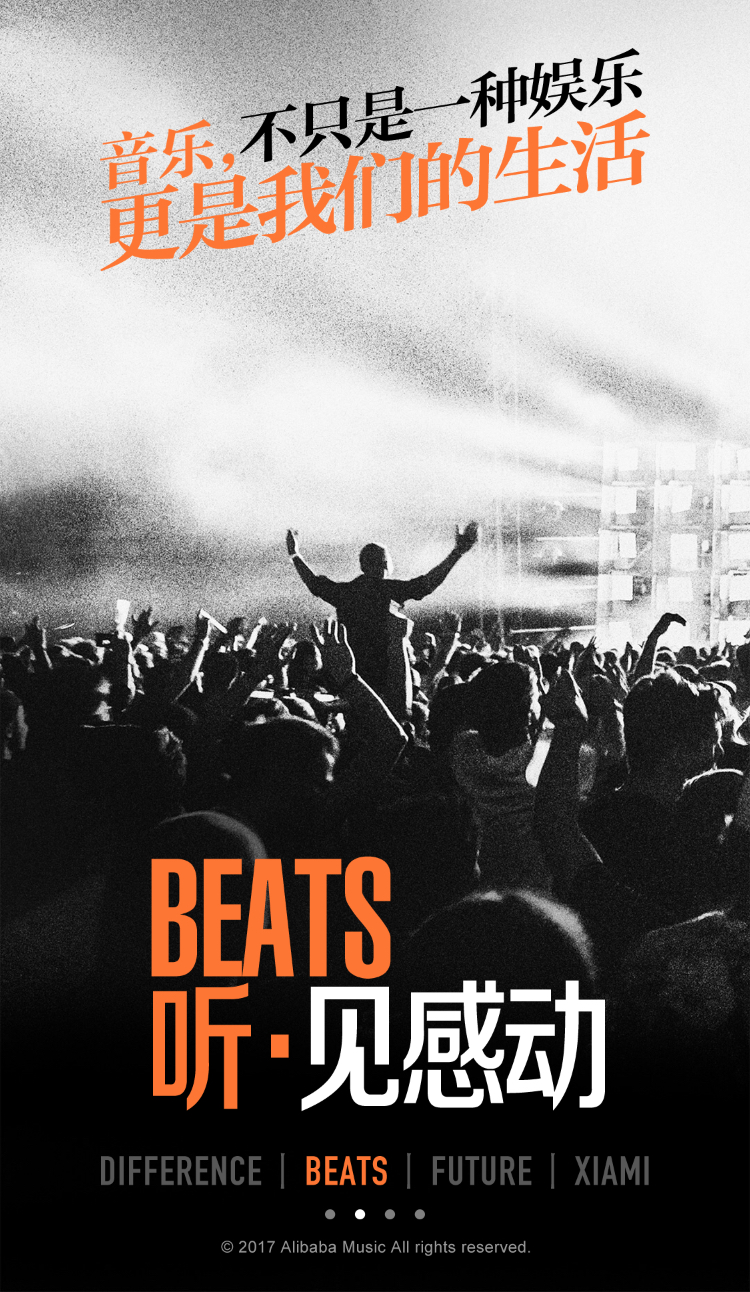
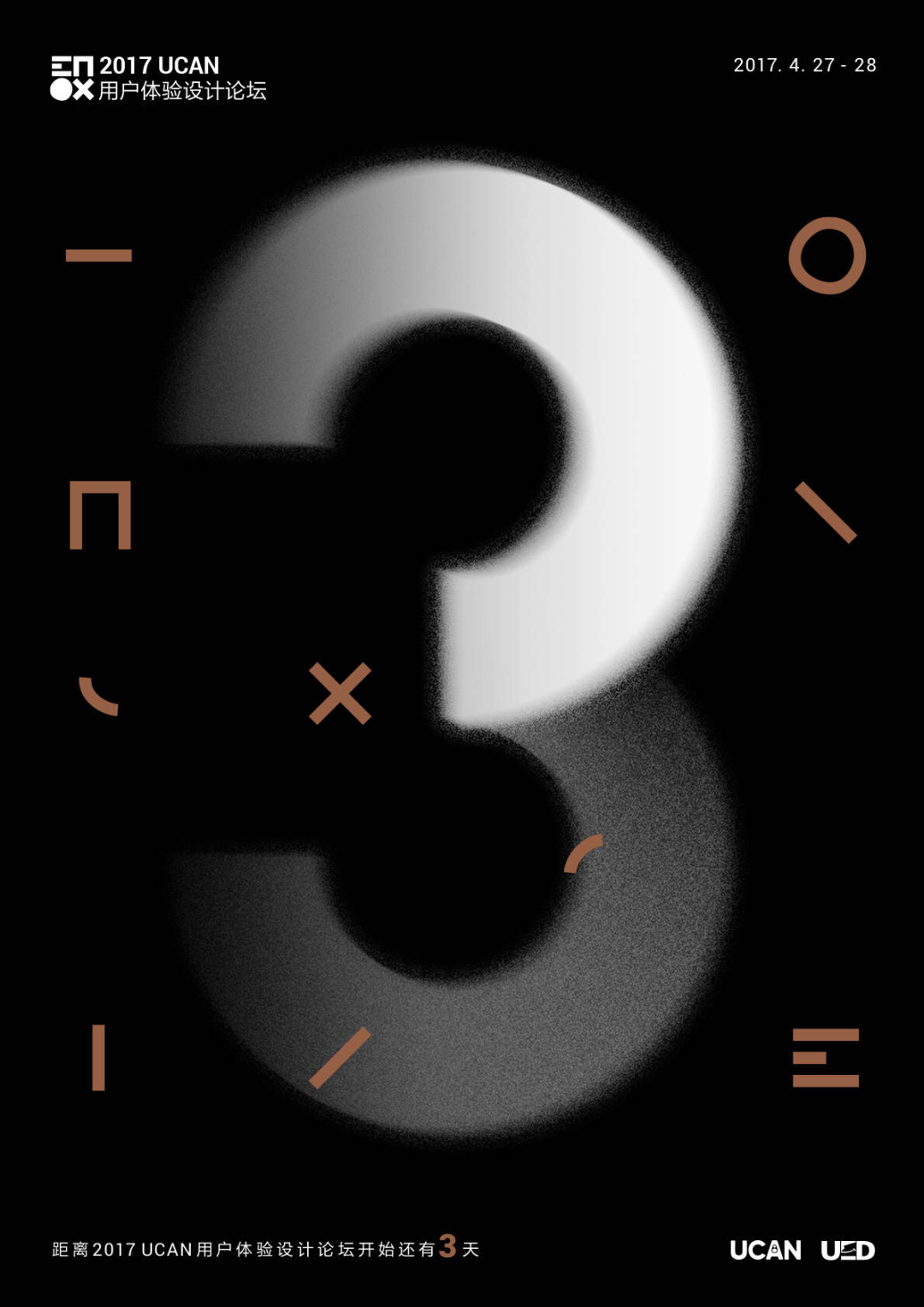
怎么样?看起来是不是很酷?
那在 PPT 设计中,我们该如何用好这个功能呢?
1.为背景添加杂质
这可以让背景变得更耐看。比如像锤子科技的发布会 PPT 背景,表面看起来,是一个简单的渐变:
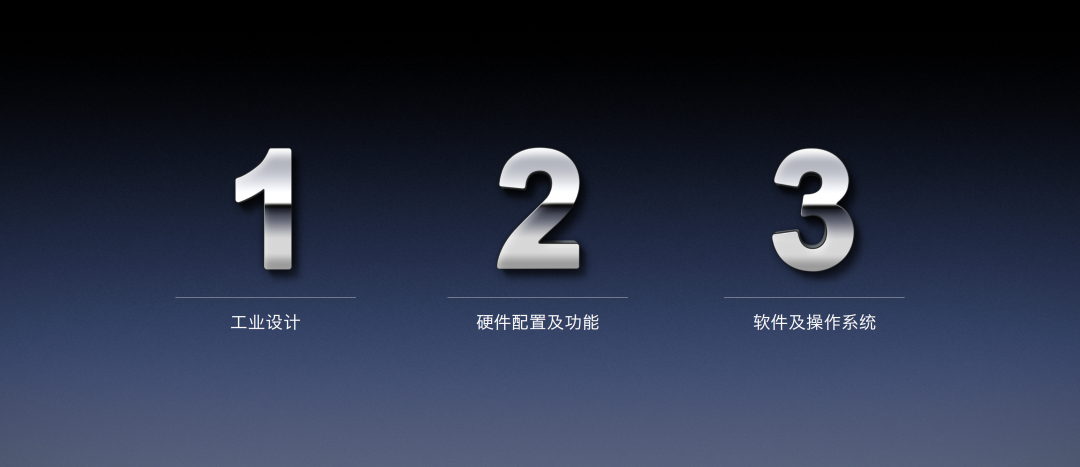
但其实,背景中添加了很多的杂质:
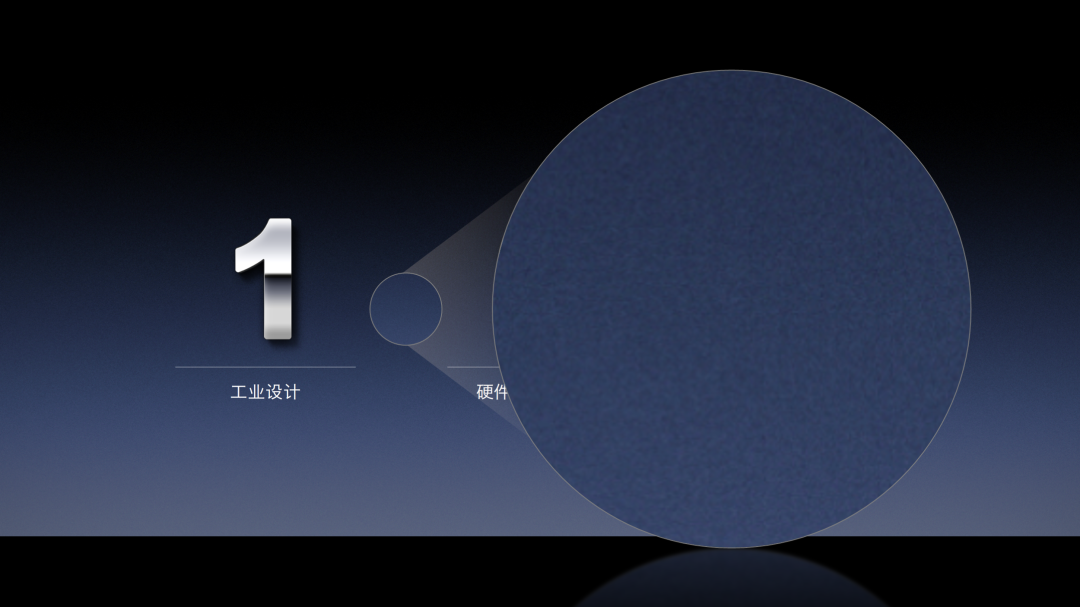
同样的,还有像这样的背景,也是典型的添加了杂质效果:
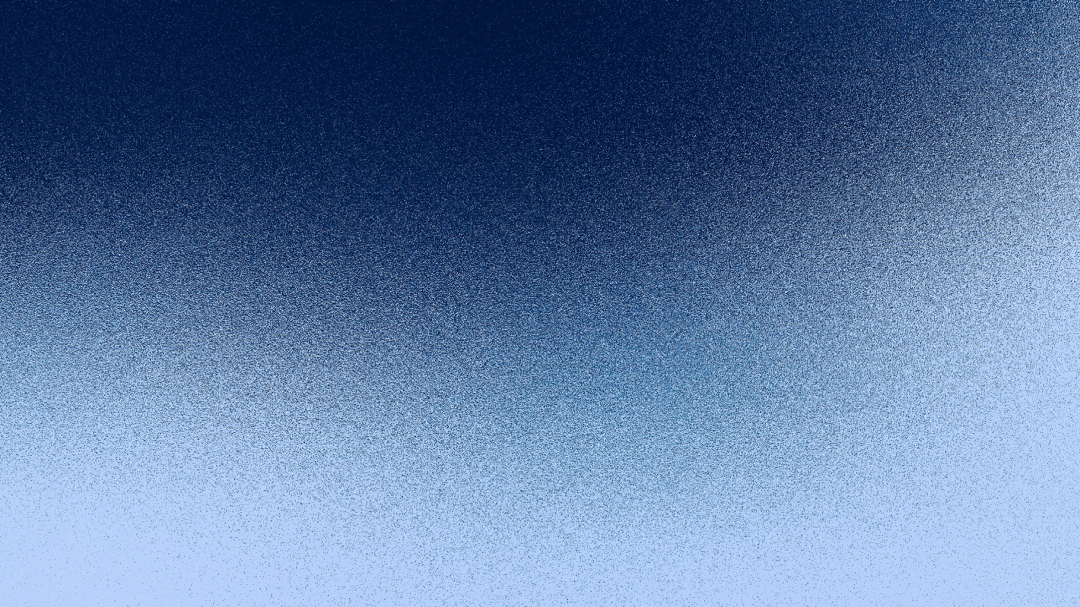
2.为形状添加杂质
也是一样,可以让形状变得更高级,比如像这样的一个图形,添加杂质后,会增加不少细节:
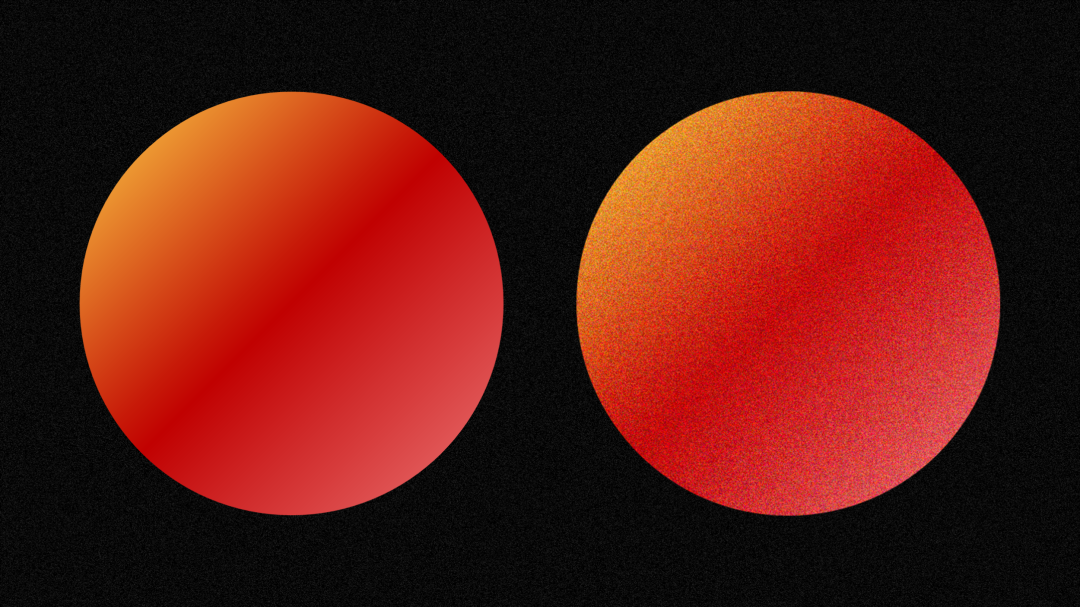
再比如说,像开头提到的那个海报,我们可以看到灯光中,有很多杂质:
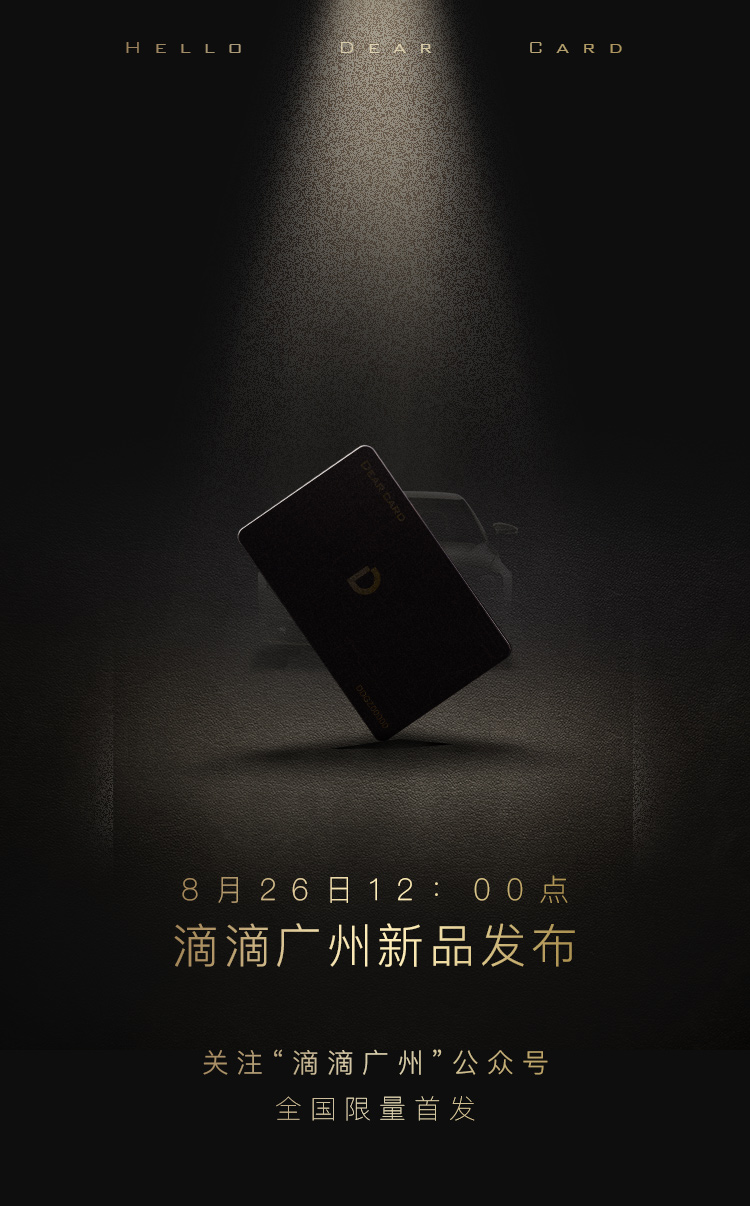
其实在 PPT 里,我们只需要插入一个渐变梯形,并柔化边缘,让光的轮廓不要那么清晰:
上一篇:ppt表格制作教程:中学老师的福利:课件风PPT修改案例来了! 下一篇:ppt教程网:PPT发光散射功能实现金属质感文字!
郑重声明:本文版权归原作者所有,转载文章仅为传播更多信息之目的,如作者信息标记有误,请第一时间联系我们修改或删除,多谢。